本篇依然来自于我们的 《前端周刊》 项目!
由团队成员 0bipinnata0 翻译,欢迎大家 进群 持续追踪全球最新前端资讯!!

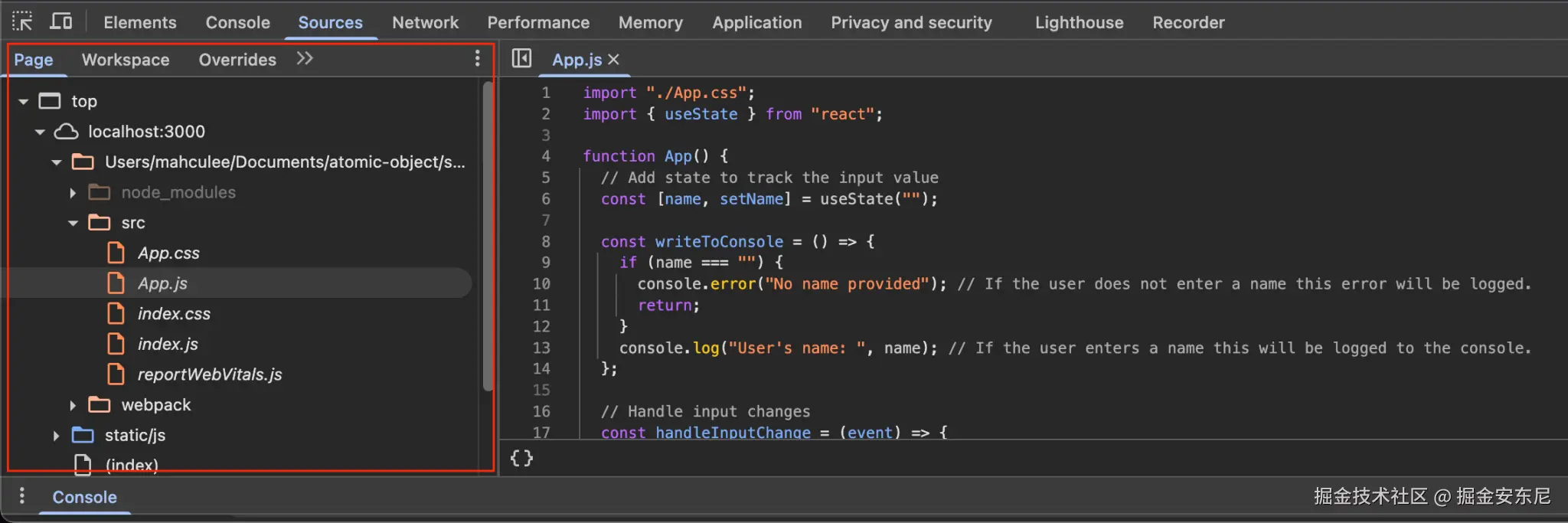
浏览器 DevTools(又称开发者工具) 为 Web 开发者提供了强大的开发功能。它们支持快速实时编辑、测试和调试软件。最棒的是,几乎所有现代浏览器都内置了 DevTools!
在本系列的前两部分中,我们探索了 Inspector (一种用于实时检查和编辑 HTML 和 CSS 的工具)和 Console(控制台) ,它提供了一个灵活的环境,可以直接在浏览器中运行 JavaScript 命令并排查问题。在第三部分中,我们将关注 DevTools 的另一个重要功能:Debugger。
访问检查器
有两种简单的方法可以打开浏览器 DevTools 来访问检查器:
-
右键单击网页上的任意元素,然后点击
inspect。这将弹出浏览器 DevTools。 -
您可以使用以下键盘快捷键:
-
Windows/Linux:按
Ctrl + Shift + I或F12 -
Mac:按
Cmd + Option + I
如果您正确完成了所有这些操作,您应该会看到类似以下内容的内容:
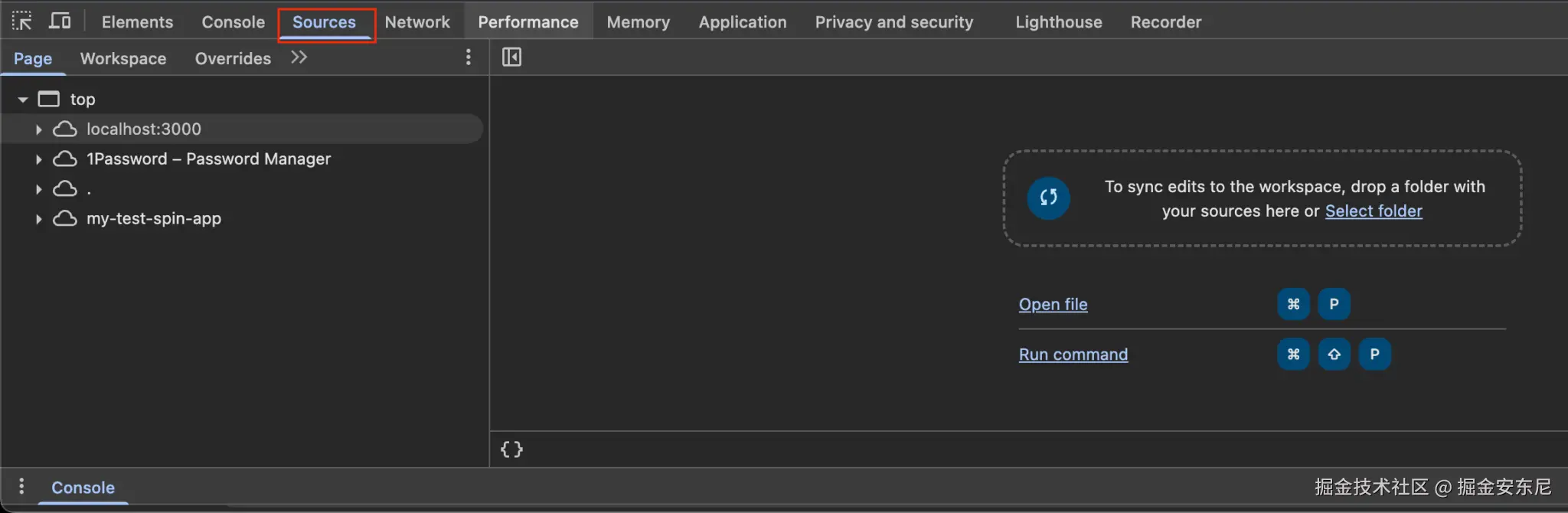
介绍"源代码"标签页
在这一系列 DevTools 的第三部分中,我们将重点介绍 Sources 标签页------一个允许开发者在浏览器中直接调试代码的工具。这使得您可以在网站的 JavaScript 运行时暂停并逐步执行代码,设置断点,并实时查看变量。
查看项目源文件
在 Sources 标签页中,我们首先可以查看网页的文件夹和文件结构。这可以通过左侧的预览窗格完成。它类似于任何普通 IDE 的目录视图。
您可以展开文件夹,找到您的 JavaScript 文件,打开它们以查看页面上运行的代码。您还将看到与您的站点相关的 CSS 和其他资源。
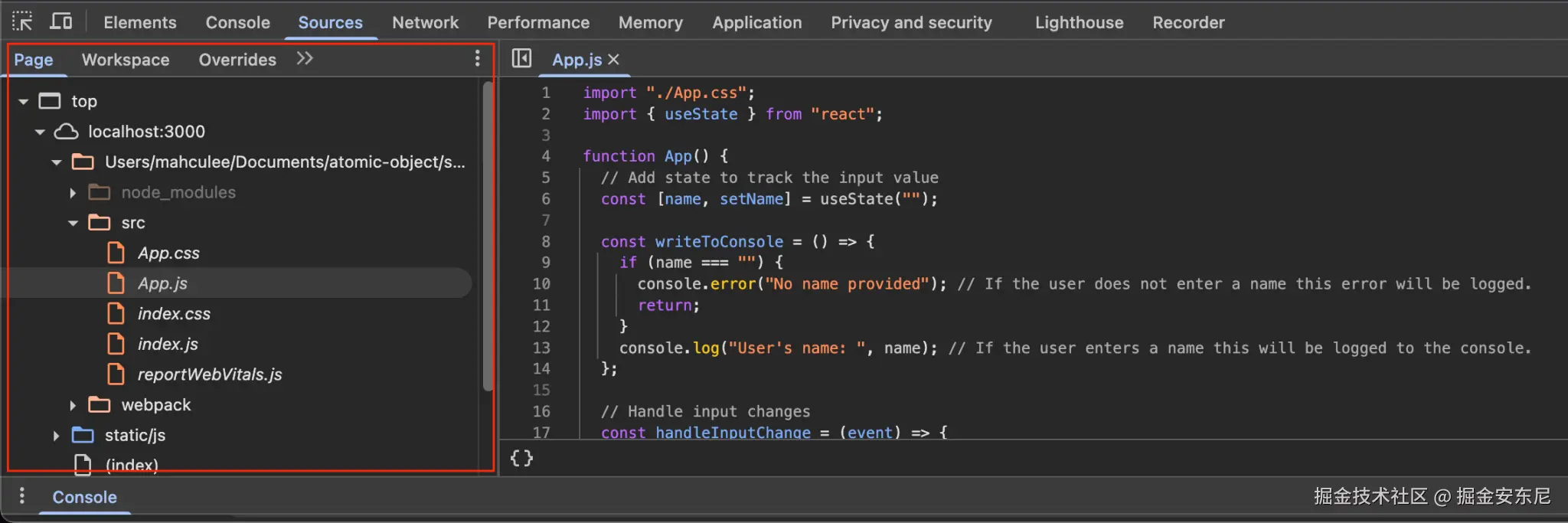
开始调试时,请找到并打开包含您要检查代码的文件。这将让您直接在浏览器中进行调试。
设置断点
现在我们已经找到了要调试的文件。让我们学习如何设置断点并直接调试代码。
要设置断点,可以在您想要设置断点的行号旁边的区域点击。在我们的示例中,让我们在 writeToConsole() 函数的第 9 行设置一个断点。
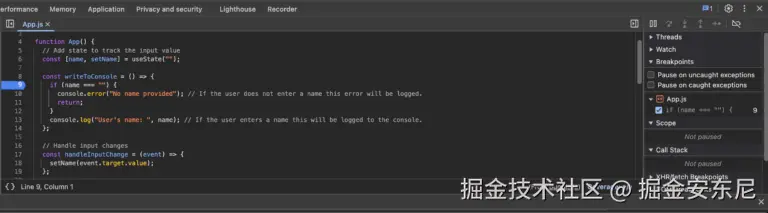
这意味着每当我们的网页执行这段代码时,它将启动我们内置的调试器。在我们的情况下,这会在我们在文本字段中提交一些文本时触发。让我们看看会发生什么。
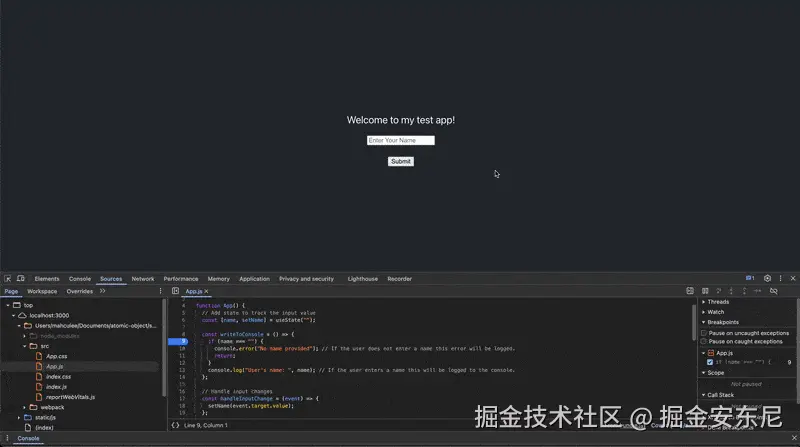
调试代码
我们看到,当我尝试触发提交时,浏览器会自动在我们设置断点的代码行上冻结网页。我们现在可以看到调试视图。右侧显示了调试工具,允许我们逐行调试代码。
类似于 IDE,我们可以在右上角看到不同的工具。从左到右,它们是如何分解的。
-
▶️ (Resume) - 恢复我们网页的执行
-
⏭️ Step Over -- 执行当前代码行并移动到下一行。
-
⬇️ Step Into -- 执行当前代码行,然后进入该行调用的任何函数。
-
⬆️ Step Out -- 退出您已进入的函数。
Step Over 单步跳过
在我们的情况下,我们将使用单步跳过功能来运行代码中的每一行。让我们来看一个例子!
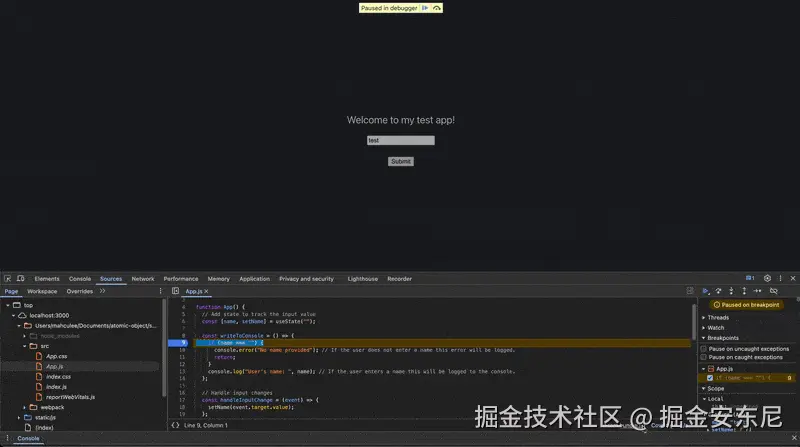
我们首先逐行执行代码。在第一行,我们检查输入文本是否为空字符串。因为我们传入的是字符串"test",if 语句中的条件不满足。因此,当我们逐行执行到该行时,调试器会完全跳过 if 块。
接下来,我们来到了 console.log 语句。如果我们再单步执行一次,可以看到该行代码被执行,并且其输出出现在控制台中。在右侧的面板中,我们还可以检查当前作用域内的变量及其赋值。
Step in and out 进出调试
现在我们来演示一下使用"单步进入"和"单步跳出"功能的示例。我们将更新代码,使用不同的函数调用我们的 writeToConsole() ,并在该处设置断点。
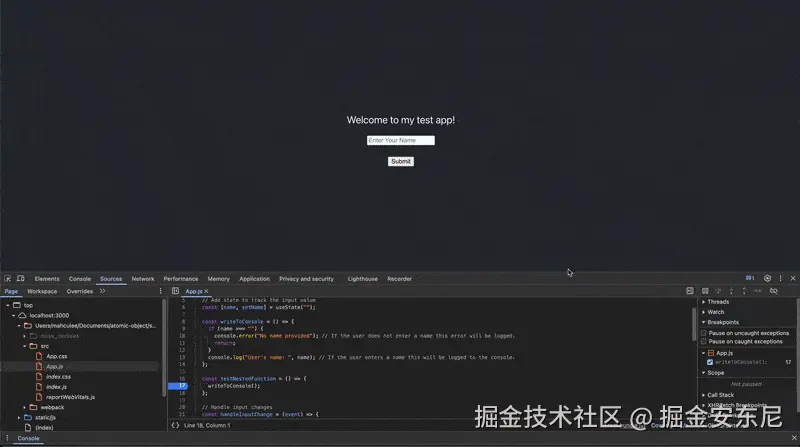
在本例中,当我们运行调试器时,它会在调用 writeToConsole() 处暂停。当我们单步进入函数调用时,调试器会进入 writeToConsole() 函数本身。我们现在可以像往常一样继续单步调试代码。
既然进入了函数内部,我们也可以选择 Step Out。这样会退出 writeToConsole() 函数,并返回到 testNestedFunction() 周围的代码块。
这些只是如何有效使用调试器逐行运行代码的一些示例。它提供了一种强大的方式,在浏览器中直接进行调试,可以轻松地将其集成到开发流程中,以便实时测试,从而提高整体效率。